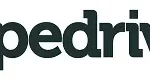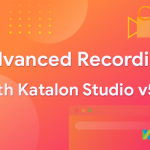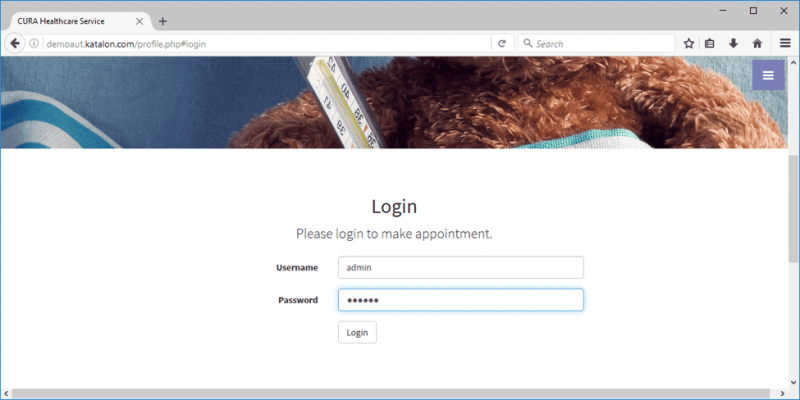
Подход к тестированию на основе данных с Katalon Studio
Katalon Studio поддерживает тестирование на основе данных, что позволяет пользователям для определения наборов данных и выполнения тестовых сценариев, использующих эти наборы данных. В этом учебном пособии вы найдете простой пример того, как создать тестовый сценарий автоматизации и выполнить его несколько раз, используя разные наборы данных.
Приведен пример тестового сценария, сценарий которого приведен ниже:
- Откройте страницу входа на демонстрационном веб-сайте Katalon AUT (http://demoaut.katalon.com/profile.php#login)
- Войдите, используя три разные учетные записи< /i>
- Проверить успешность входа
- Закрыть браузер
Для автоматизации описанного выше тестового сценария можно использовать следующие шаги:
1. Создайте новый тестовый сценарий и выполните следующие действия:
- Доступ к Katalon
- Введите имя пользователя/пароль
- Нажмите «Войти»
- Проверьте, отображается ли страница «Назначение»
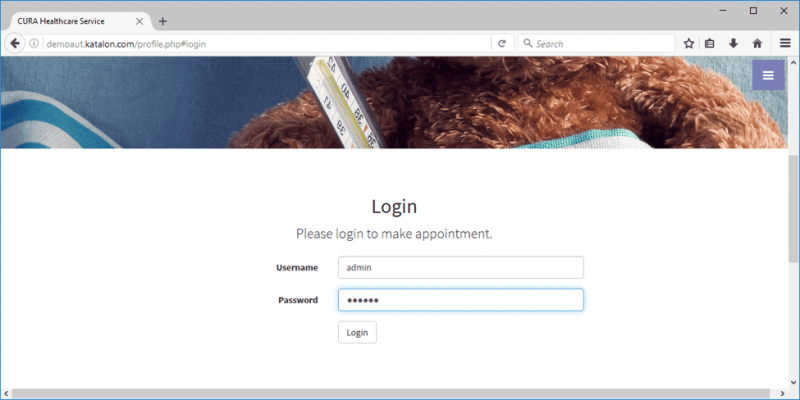
Вы можете использовать Функция веб-записи для быстрого создания тестовых шагов. Обратитесь к этому руководству для получения более подробной информации о функции записи и воспроизведения Katalon.
2. Сгенерированный тестовый пример должен быть похож на следующий:
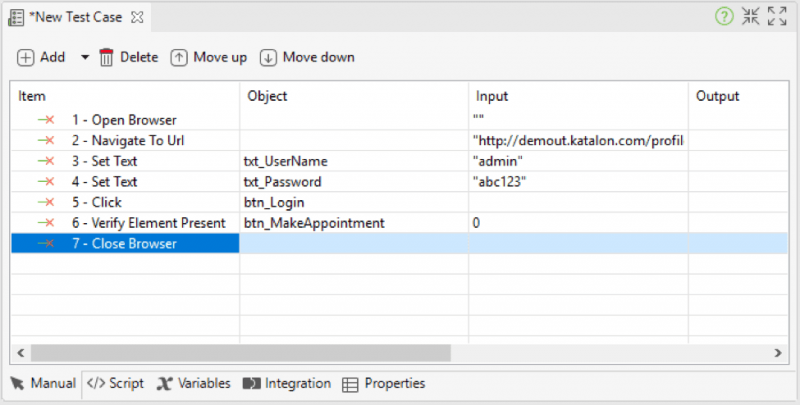
Вы видите, что входные значения для имени пользователя и пароля жестко закодированы как то, что вы вводили во время записи (в данном случае это admin/abc123). Чтобы запустить этот скрипт несколько раз, используя разные учетные записи, вам необходимо параметризовать эти значения. Перейдите к следующему шагу.
3. Перейдите на вкладку «Переменные» тестового примера и создайте две переменные с именами «demo_usn» и «demo_pwd».
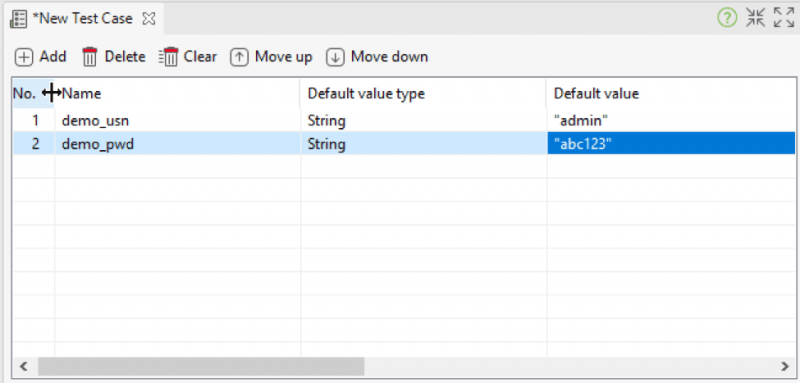
4. Вернитесь к представлению тестового примера вручную и задайте эти две переменные в качестве входных данных для полей имени пользователя и пароля.
Теперь, когда вы выполнили необходимые действия по параметризации обязательных полей для входа в систему, перейдите к следующим шагам по подготовке данных к выполнению.
5. Создайте файл данных в Katalon, чтобы иметь набор данных, содержащий три учетные записи для входа. Вы можете создать файл данных из таких источников, как Excel, CSV, база данных и т. д. Дополнительные сведения о создании тестовых данных из разных источников см. в разделе «Управление тестовыми данными». В следующем примере показан внутренний файл данных с тремя учетными записями для входа в Katalon (обратите внимание, что допустим только «John Doe»):
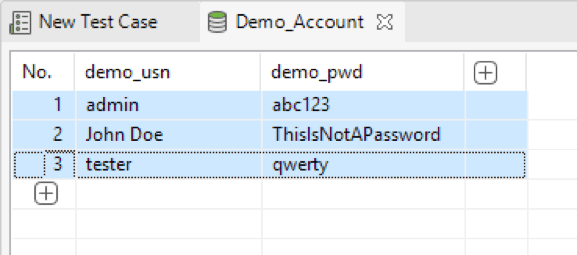
Выполнение тестов, управляемых данными
Здесь вы можете применить управляемые данными два метода: либо с помощью наборов тестов, либо с помощью инструкции Loop в тестовых скриптах.
A. Выполнение из наборов тестов
6. Затем создайте набор тестов для выполнения тестового примера с использованием определенного набора данных.
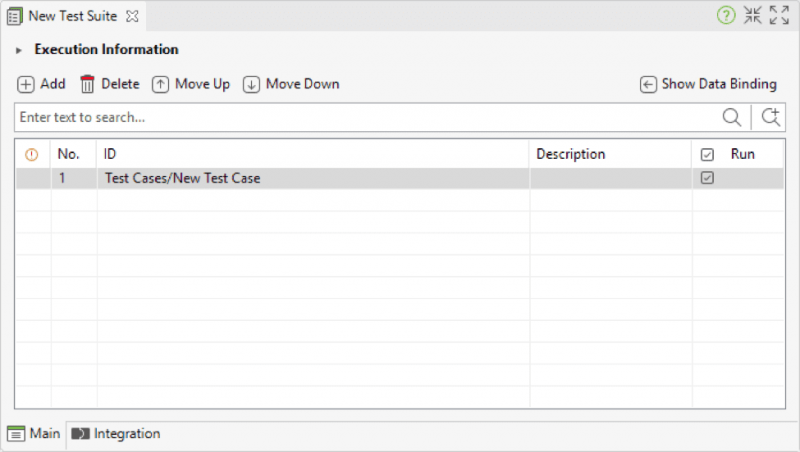
7. Разверните раздел «Привязка данных», добавьте созданный файл данных в раздел «Тестовые данные» и приступайте к привязке двух переменных «demo_usr» и «demo_pwd» к соответствующим столбцам файла данных. Дополнительные сведения о привязке переменных см. в разделе Данные для выполнения теста.
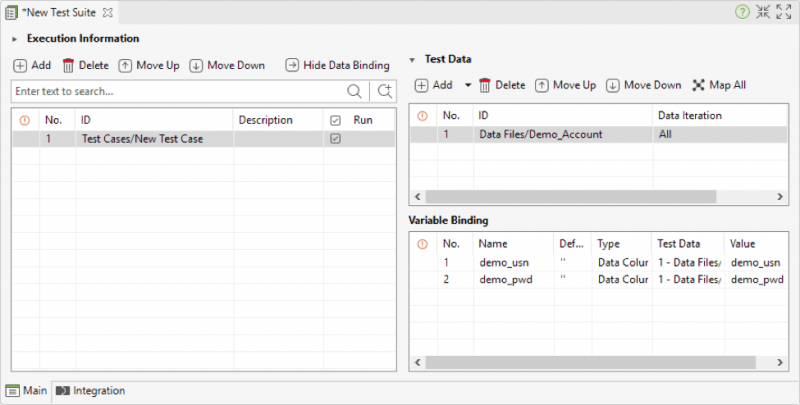
8. Наконец, вы можете запустить набор тестов, и ваш тестовый пример входа будет выполнен три раза с использованием учетных записей, определенных в файле тестовых данных.
B. Выполнить из тестового примера
6. Мы также можем реализовать тесты, управляемые данными, в тестовом примере. Просто создайте новый тестовый пример и переключитесь в режим сценария. Для повторения тестов с несколькими наборами данных нам нужно использовать оператор FOR и вызывать объекты тестовых данных. Скопируйте и вставьте приведенный ниже код:
< table class=crayon-table>
Где:
- Импортируйте класс InternalData из встроенной библиотеки Katalon и определите переменную data для поиска таблицы тестовых данных
- Для инструкции для циклического просмотра всех строк таблицы тестовых данных, которая указывает, сколько раз будет запускаться тестовый пример
- Чтобы получить значение строки в таблице тестовых данных, используйте синтаксис метода getRowNumbers(). Например:
поле имени пользователя: data.internallyGetValue(“demo_usn”, index)
поле пароля: data.internallyGetValue(“demo_pwd”, index)< /i>
7. Когда вы закончите в представлении «Сценарии», вернитесь в представление «Вручную». Тестовый пример будет выглядеть следующим образом:

8. Наконец, вы можете запустить тестовый пример, и ваш тестовый пример входа будет выполнен три раза с использованием учетных записей, определенных в файле тестовых данных.
Вот ссылка «Полное руководство по Katalon Studio»
TAG: qa
detector